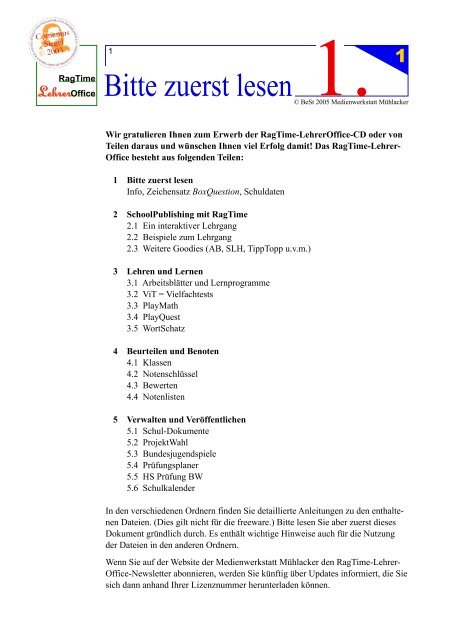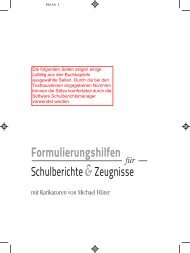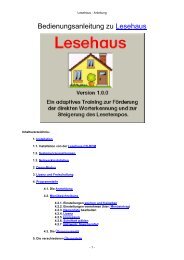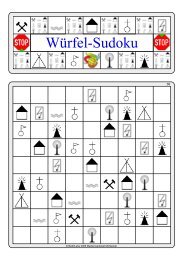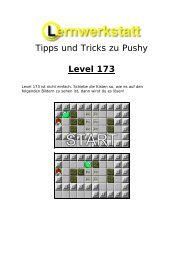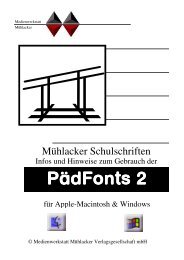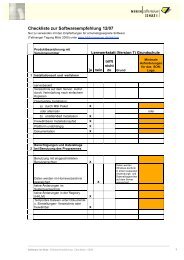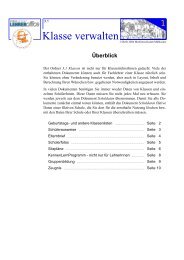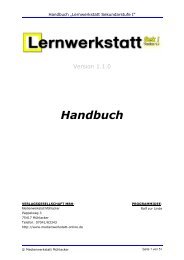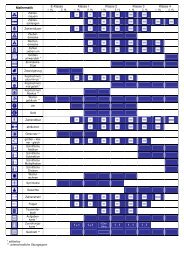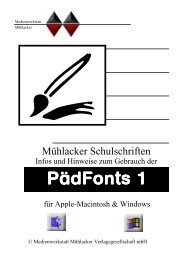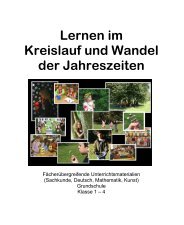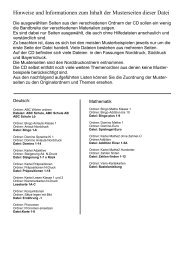Anleitung 1, Layout
Anleitung 1, Layout
Anleitung 1, Layout
Sie wollen auch ein ePaper? Erhöhen Sie die Reichweite Ihrer Titel.
YUMPU macht aus Druck-PDFs automatisch weboptimierte ePaper, die Google liebt.
RagTime<br />
LehrerOffice<br />
1<br />
1.<br />
Bitte zuerst lesen©<br />
BeSt 2005 Medienwerkstatt Mühlacker<br />
Wir gratulieren Ihnen zum Erwerb der RagTime-LehrerOffice-CD oder von<br />
Teilen daraus und wünschen Ihnen viel Erfolg damit! Das RagTime-Lehrer-<br />
Office besteht aus folgenden Teilen:<br />
1 Bitte zuerst lesen<br />
Info, Zeichensatz BoxQuestion, Schuldaten<br />
2 SchoolPublishing mit RagTime<br />
2.1 Ein interaktiver Lehrgang<br />
2.2 Beispiele zum Lehrgang<br />
2.3 Weitere Goodies (AB, SLH, TippTopp u.v.m.)<br />
3 Lehren und Lernen<br />
3.1 Arbeitsblätter und Lernprogramme<br />
3.2 ViT = Vielfachtests<br />
3.3 PlayMath<br />
3.4 PlayQuest<br />
3.5 WortSchatz<br />
4 Beurteilen und Benoten<br />
4.1 Klassen<br />
4.2 Notenschlüssel<br />
4.3 Bewerten<br />
4.4 Notenlisten<br />
5 Verwalten und Veröffentlichen<br />
5.1 Schul-Dokumente<br />
5.2 ProjektWahl<br />
5.3 Bundesjugendspiele<br />
5.4 Prüfungsplaner<br />
5.5 HS Prüfung BW<br />
5.6 Schulkalender<br />
In den verschiedenen Ordnern finden Sie detaillierte <strong>Anleitung</strong>en zu den enthaltenen<br />
Dateien. (Dies gilt nicht für die freeware.) Bitte lesen Sie aber zuerst dieses<br />
Dokument gründlich durch. Es enthält wichtige Hinweise auch für die Nutzung<br />
der Dateien in den anderen Ordnern.<br />
Wenn Sie auf der Website der Medienwerkstatt Mühlacker den RagTime-Lehrer-<br />
Office-Newsletter abonnieren, werden Sie künftig über Updates informiert, die Sie<br />
sich dann anhand Ihrer Lizenznummer herunterladen können.<br />
1
RagTime<br />
LehrerOffice<br />
1<br />
1.<br />
Bitte zuerst lesen©<br />
BeSt 2005 Medienwerkstatt Mühlacker<br />
Warum SchoolPublishing mit RagTime?<br />
Das Programm RagTime wird Profis für das Business-Publishing angeboten. Die<br />
vielfältigen Möglichkeiten, die es für diesen Zweck bereit stellt, können auch vorteilhaft<br />
für Publikationen in der Schule genutzt werden. Ein nicht unwesentlicher<br />
Aspekt ist, dass dieses professionelle Programm für nicht kommerzielle Anwendungen<br />
kostenlos genutzt werden darf.<br />
So kann jede(r) SchülerIn mit RagTime privat die Publishing-Fähigkeiten des Programmes<br />
kostenlos z.B. für die Erstellung von Hausarbeiten, Klassenkalendern,<br />
Schülerzeitungen und anderem nutzen. Da RagTime auch gerade beim Erstellen<br />
umfangreicher Dokumente ganz besondere Hilfen bietet, werden SchülerInnen<br />
dann besonderen Nutzen aus RagTime ziehen können, wenn sie einmal Zulassungsarbeiten<br />
o.ä. schreiben müssen.<br />
Der Ordner SchoolPublishing bietet viele Vorlagen für unterschiedlichste schulische<br />
Publikationen sowie einen interaktiven Lehrgang, der sich auf diese Vorlagen<br />
bezieht. Der komplette Ordner mit Lehrgang und allen darin enthaltenen Vorlagen<br />
darf frei weiter gegeben und beliebig genutzt werden, so z.B. auch für den<br />
ITG-Unterricht.<br />
RagTime-Dokumente bestehen aus mehr als nur einer oder mehreren Seiten! Deshalb<br />
dürfen Sie von ihnen auch mehr erwarten als von Dokumenten anderer Programme!<br />
Die Ordner Lehren und Lernen und Bewerten und Beurteilen enthalten<br />
z.T. sehr aufwändige Dokumente für die tägliche Arbeit von LehrerInnen. Sie zeigen,<br />
dass RagTime hervorragend zur Produktion von Lernmaterial - angefangen<br />
bei einfachen Arbeitsblättern bis hin zu Lernprogrammen - geeignet ist und auch<br />
intelligente Werkzeuge für die Unterrichtsorganisation, für die Bewertung und Benotung<br />
von Schülerleistungen sowie für die Notenverwaltung bereit stellt. Die Dokumente<br />
lassen sich sofort nutzen aber auch an spezielle Bedürfnisse anpassen.<br />
In Schüler-Ausweisen, Elternbriefen, Zeugnissen, Urkunden und vielem mehr<br />
lässt sich nicht nur hervorragend die corporate identity einer Schule darstellen.<br />
Solche Dokumente können ebenfalls von der hohen Integration der verschiedenen<br />
Werkzeuge des Programmes profitieren, die viele Automatismen ermöglicht und<br />
so Arbeitszeit sparen kann. Beispiele hierzu finden Sie im Ordner Verwalten und<br />
Veröffentlichen.<br />
2
RagTime<br />
LehrerOffice<br />
1<br />
1.<br />
Bitte zuerst lesen©<br />
BeSt 2005 Medienwerkstatt Mühlacker<br />
Lizenzbestimmungen<br />
Für das Programm RagTime bzw. RagTime privat gelten die Lizenzbestimmungen<br />
der Firma RagTime GmbH, Hilden. Zu beachten ist vor allem: RagTime 5.6 privat<br />
darf nicht zu kommerziellen Zwecken verwendet werden.<br />
Für alle Dateien des RagTime-LehrerOffice gelten die Lizenzbestimmungen der<br />
Medienwerkstatt Mühlacker. Mit einer Homelizenz dürfen Sie und Ihre Familienangehörigen<br />
diese Dateien auf allen Computern Ihres privaten Haushalts nutzen.<br />
Mit einer Schullizenz dürfen sie auf allen Rechnern der berechtigten Schule genutzt<br />
werden.<br />
Die Veränderung der Dateien zu eigenen Zwecken ist erlaubt. Es ist aber untersagt,<br />
von den vorhandenen Dateien abgeleitete Werke zu erstellen und diese gegen<br />
Entgelt oder kostenlos zu verbreiten. Der Lizenznehmer darf den Inhalt der CD<br />
auf Festplatte kopieren und eine persönliche Sicherungskopie erstellen. Kopien<br />
dürfen nicht verkauft, vermietet, verliehen, verschenkt oder vertrieben werden.<br />
Abweichend vom oben Gesagten sind die im Ordner „SchoolPublishing mit Rag-<br />
Time“ enthaltenen Dateien freeware und dürfen kostenlos an andere Personen weiter<br />
gegeben werden.<br />
Weiter dürfen Dateien aus dem Ordner „Lehren und Lernen“ vom Lizenznehmer<br />
kostenlos an die eigenen SchülerInnen weiter gegeben werden. Eine Weitergabe<br />
dieser Dateien an andere Personen ist jedoch nicht gestattet.<br />
Der Lizenzgeber (Medienwerkstatt) übernimmt keinerlei Haftung für direkte oder<br />
indirekte Schäden, die aus der Benutzung der Software entstehen. Im Falle einer<br />
berechtigten Mängelrüge kann die Medienwerkstatt nach eigener Wahl die Software<br />
ersetzen oder den Kaufpreis erstatten.<br />
Medienwerkstatt Mühlacker<br />
Pappelweg 3<br />
75417 Mühlacker<br />
Tel. 07041-83343<br />
Fax: 07041-860768<br />
www.medienwerkstatt.de<br />
3
RagTime<br />
LehrerOffice<br />
1<br />
1.<br />
Bitte zuerst lesen©<br />
BeSt 2005 Medienwerkstatt Mühlacker<br />
Installationshinweise<br />
Zur Verwendung der Dateien muss - falls nicht bereits vorhanden - RagTime bzw.<br />
RagTime privat auf dem Rechner installiert werden. Die Installationen erfolgen<br />
weitgehend automatisch, wenn man die Hinweise auf dem Bildschirm genau<br />
durchliest und in der Regel durch einen Klick auf den Button „Weiter“ bestätigt.<br />
RagTime benötigt zur Installation unter MacOS System 8.1 oder neuer. Bei<br />
Windows-Rechnern wird Windows 98 (oder neuer) empfohlen. Bei der allerersten<br />
Windows-95-Version (vom September 95) kann es Probleme geben. Microsoft<br />
(www.microsoft.com) bietet hierzu ein Update an. Schwierigkeiten kann es auch<br />
bei Prozessoren mit Hyperthreading-Technologie geben. Zur Behebung dieses<br />
Problems finden Sie einen Patch unter www.ragtime.de.<br />
Nachdem Sie RagTime installiert haben, kopieren Sie bitte alle Ordner der RagTime-LehrerOffice-CD<br />
auf die Festplatte Ihres Rechners. Falls Sie mit einer älteren<br />
Windows-Version als Windows-XP arbeiten, müssen Sie anschließend den<br />
Schreibschutz der kopierten Dateien aufheben. Selektieren Sie hierzu die gewünschten<br />
Dateien und rufen das Kommando "Eigenschaften" im Menü "Datei"<br />
auf. Im darauffolgend erscheinenden Dialogfenster entfernen Sie das Häkchen bei<br />
"Schreibgeschützt" und bestätigen die Änderung durch Mausklick auf "OK".<br />
Zeichensätze<br />
Außer dem Zeichensatz „BoxQuestion“ werden in den Dokumenten des RagTime-<br />
LehrerOffice überwiegend die Zeichensätze „Arial“ und „Times New Roman“<br />
verwendet, die auf den meisten Rechnern installiert sein dürften. Wenn einmal ein<br />
Zeichensatz benutzt wird, der Ihnen nicht zur Verfügung steht, ersetzen Sie ihn<br />
durch einen auf Ihrem Rechner vorhandenen und speichern bzw. sichern Sie das<br />
Dokument anschließend neu.<br />
BoxQuestion<br />
Im Ordner „Bitte zuerst lesen“ finden Sie den Zeichensatz „BoxQuestion“. Diesen<br />
benötigen Sie für spezielle Lückentexte in einigen Arbeitsblättern des RagTime-<br />
LehrerOffice. Wir empfehlen, diesen Zeichensatz auf dem Rechner zu installieren,<br />
bevor Sie die Dokumente des RagTime-LehrerOffice testen oder benutzen.<br />
4
RagTime<br />
LehrerOffice<br />
1<br />
1.<br />
Bitte zuerst lesen©<br />
BeSt 2005 Medienwerkstatt Mühlacker<br />
Formularblöcke und Formulare<br />
Einige Dokumente des RagTime-LehrerOffice werden als Formularblöcke (erkennbar<br />
an der Endung .rtt) geliefert. Wenn Sie einen solchen Formularblock „öffnen“,<br />
reißen Sie in der Regel ein Formular zur weiteren Bearbeitung von diesem<br />
Block ab, während das Original (der Formularblock) unverändert bleibt.<br />
Formularblöcke, die mit RagTime geliefert werden, liegen im Ordner „Formularblöcke“.<br />
Unter Windows ist dieser Ordner ein Unterordner des Programmordners<br />
(also des Ordners, in den RagTime installiert wurde). Unter MacOSX finden Sie<br />
den Ordner „Formularblöcke“ auf dem Pfad „Benutzername / Library / Application<br />
Support / RagTime / Deutsch ...“ oder (für alle Benutzer) „Library / Application<br />
Support / RagTime / Deutsch ...“. Auf Formularblöcke, die an der beschriebenen<br />
Stelle abgelegt sind, kann man über das Menue Datei / Ablage - Neu anfangen mit<br />
zugreifen.<br />
Wenn Sie ein RagTime-Dokument des RagTime-LehrerOffice mit der Endung .rtd<br />
häufig benutzen wollen, können Sie es als Formularblock speichern bzw. sichern,<br />
indem Sie im Speichern- bzw. Sichern-Dialog die gleichnamige Option markieren.<br />
Unter MacOSX wird Ihr neuer Formularblock von RagTime automatisch in den<br />
Ordner „Formularblöcke“ gelegt, wenn Sie beim Sichern nicht einen anderen Ort<br />
bestimmen. Unter Windows sollten Sie darauf achten, dass Sie Ihre Formularblöcke<br />
im oben genannten Ordner speichern. Sie sind dann - nach einem Neustart von<br />
RagTime - im Menue Datei / Ablage - Neu anfangen mit sehr leicht zu erreichen.<br />
Ein von einem Formularblock abgerissenes Formular beinhaltet nicht alle Eigenschaften<br />
des Formularblockes. Deshalb kann es zu unerwünschten Ergebnissen<br />
führen, wenn man Formulare erneut als Formularblöcke speichert bzw. sichert.<br />
Wenn Sie Formularblöcke des RagTime-LehrerOffice (mit der Endung .rtt) so<br />
nutzen wollen, wie oben beschrieben, sollten Sie diese - ohne sie zu öffnen - in<br />
den Ordner „Formularblöcke“ legen bzw. verschieben.<br />
5
RagTime<br />
LehrerOffice<br />
1<br />
1.<br />
Bitte zuerst lesen©<br />
BeSt 2005 Medienwerkstatt Mühlacker<br />
Schuldaten<br />
In vielen Dokumenten des RagTime-LehrerOffice benötigen Sie immer wieder die<br />
selben Daten Ihrer Schule. Um diese Daten nicht jedes Mal neu erfassen zu müssen,<br />
sind sie im Dokument „Schuldaten“ zentral zusammengefasst. Damit Sie alle<br />
Dokumente der CD erst einmal testen können, wird das Dokument „Schuldaten“<br />
mit fiktiven Daten einer fiktiven Schule geliefert, die Sie für die ernsthafte Nutzung<br />
löschen bzw. mit den Daten Ihrer Schule überschreiben müssen.<br />
Wenn Sie in diesem Dokument die Daten Ihrer Schule aufnehmen, können Sie mit<br />
anderen Dokumenten des RagTime-LehrerOffice z.B. eine Projektwoche oder die<br />
Bundesjugendspiele Ihrer Schule organisieren. Auch können Sie und Ihre Kolleg-<br />
Innen dann (im Lehrerzimmer?) Klassen- und Notenlisten für alle Klassen drucken<br />
und komfortabel Elternbriefe schreiben. Öffnen Sie dazu im Inventar (Klick<br />
auf das Eichhörnchen in der Werkzeugleiste) des Dokumentes „Schuldaten“ die<br />
Rechenblätter „ SchülerInnen“, „ LehrerInnen“ und „ Schule“ und setzen Sie hier<br />
die Daten Ihrer Schule ein, die Sie für Ihre Arbeit auf Ihrem Rechner benötigen.<br />
Achtung: Während Sie das Dokument „Schuldaten“ zur Dateneingabe geöffnet<br />
haben, sollten nicht andere Dokumente des RagTime-LehrerOffice geöffnet sein!<br />
Achtung: Vermeiden Sie es unbedingt, in den Rechenblättern des Dokumentes<br />
„Schuldaten“ ganze Zeilen oder Spalten komplett zu löschen oder einzufügen!<br />
Wenn nötig, löschen Sie bitte immer nur deren Inhalte!<br />
Wenn Sie Daten aus einer anderen Datei (z.B. einer Excel-Tabelle) übernehmen<br />
wollen, empfiehlt sich folgendes Vorgehen: Öffnen Sie das Quelldokument, markieren<br />
Sie dort die benötigten Zellen (nicht Spalten oder Zeilen) und kopieren Sie<br />
diese. Starten Sie RagTime, wählen Sie im Menue „Ablage - Neu anfangen mit -<br />
Rechenblatt“ (dieses können Sie später löschen), markieren Sie in diesem Rechenblatt<br />
die Zelle A1 und wählen Sie aus dem Menue „Bearbeiten - Teile einsetzen -<br />
Werte einsetzen“. Kopieren Sie im neuen Rechenblatt die notwendigen Zellen<br />
spaltenweise (nicht die ganzen Spalten!), um ihre Inhalte in die richtigen Zellen<br />
der Rechenblätter im Dokument „Schuldaten“ einzusetzen. Lesen Sie auf der<br />
nächsten Seite, was wo hin gehört.<br />
Achten Sie bitte darauf, dass auf Ihrem Rechner bzw. in Ihrem Netzwerk nur ein<br />
einziges Dokument „Schuldaten“ vorhanden ist!<br />
Dokumente von älteren Versionen des RagTime-LehrerOffice, die Daten aus einem<br />
Dokument „Schülerdaten“ beziehen, können mit dem Dokument „Schuldaten“<br />
nicht zusammenarbeiten.<br />
6
RagTime<br />
LehrerOffice<br />
1<br />
1.<br />
Bitte zuerst lesen©<br />
BeSt 2005 Medienwerkstatt Mühlacker<br />
Schuldaten<br />
Rechenblatt „ SchülerInnen“<br />
Spalte A: Nummer des Schülers<br />
Spalte B: Name der Klasse<br />
Spalte C: Nachname des Schülers<br />
Spalte D: Vorname des Schülers<br />
Spalte E: Geschlecht des Schülers („m“ oder „w“)<br />
Spalte F: Teilnahme am Religionsunterricht<br />
Spalte G: Telefon-Nummer<br />
Spalte H: Straße<br />
Spalte I: PLZ und Ort<br />
Spalte J: Geburtsdatum<br />
Spalte K: Geburtsort<br />
Spalte L: Name der Erziehungsberechtigten<br />
Spalte M: Foto des Schülers<br />
Rechenblatt „ LehrerInnen“<br />
Spalte A: Nachname<br />
Spalte B: Vorname<br />
Spalte C: Namenskürzel<br />
Spalte D: Sprechstunde<br />
Spalte E-M: Fächer und Funktionen<br />
(Abkürzungen aus dem Rechenblatt „Funktionen“)<br />
Rechenblatt „ Funktionen“<br />
Spalte A: Fach oder Funktion<br />
Spalte B: Abkürzung des Faches oder der Funktion<br />
Rechenblatt „ Schule“<br />
Zelle A1: Logo der Schule<br />
Zelle A2: Name der Schule<br />
Zelle A3: Ort der Schule<br />
Zelle A4: Straße und Hausnummer<br />
Zelle A5: PLZ und Ort<br />
Zelle A6: Telefon<br />
Zelle A7: Fax<br />
7